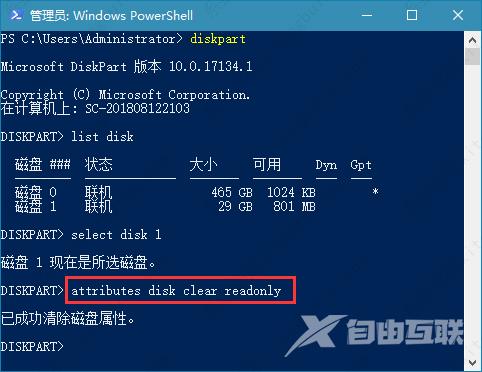作者:juniu网络 来源:互联网 发布时间:2023-07-16
win10系统下u盘写保护怎么去掉?u盘写保护功能可以防止u盘数据被恶意程序写入,但是同时也让用户没办法写入,如果要去掉u盘写保护功能应该怎么操作呢?
操作过程:
1、右击开始菜单,选择Windows powershell(管理员)
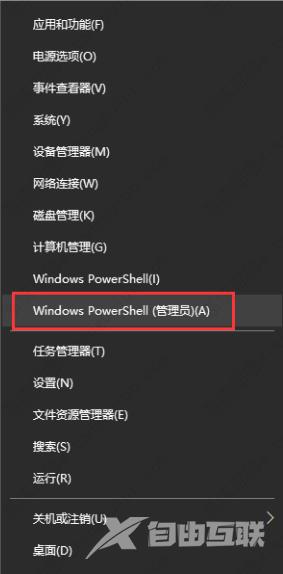
2、打开管理员命令提示符窗口,输入diskpart,点击回车
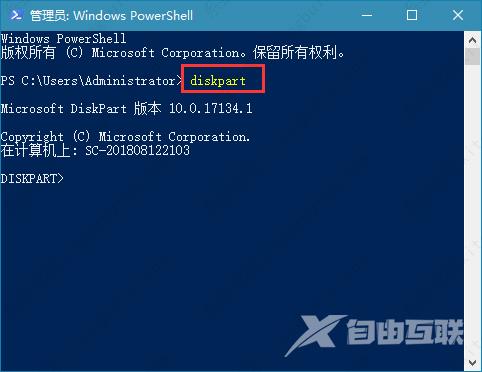
3、再输入list disk命令,回车
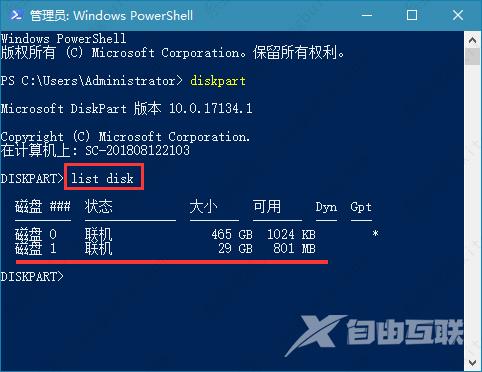
4、找到U盘盘符(磁盘2),然后输入select disk 2,回车

5、继续输入attributes disk clear readonly命令,回车,这时候就会显示:成功清除磁盘属性